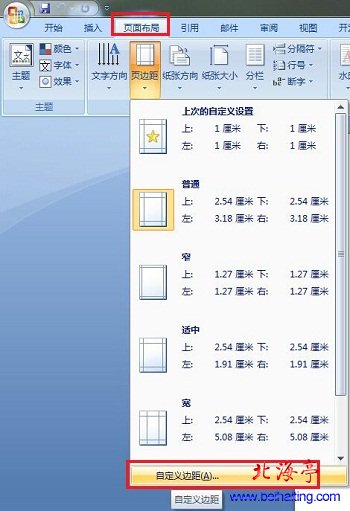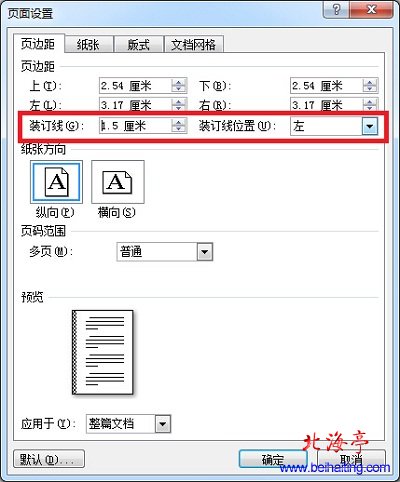|
Word2007装订线怎么设置,Word2007装订线设置在哪里?同事编辑论文,指明了文档规格,其间需要设置装订线,同事使用的是Office 2007,怎么也找不到Word2007装订线在哪里设置,费半天劲终于搞定了!实在令人汗颜,看样子只停留在2003是不行的,一定要勤学不缀呀,下面是Word2007装订线怎么设置的内容,并附上相关步骤截图,让您一目了然。 第一步、点击Word2007顶部页面布局按钮,切换到页面布局界面,在页面设置功能区里面,找到并点击“页边距”,在下拉菜单中点击“自定义页边距”
第二步、在出现的页面设置对话框,不用说您已经找到“装订线”的设置了吧?前面是装订线数值,后面是装订线位置!
Word2007装订线怎么设置,Word2007装订线设置在哪里的内容,希望对您有所帮助! (责任编辑:IT信息技术民工) |